Z tego przewodnika dowiesz się, jak otrzymywać reklamy testowe w ramach integracji reklam. Aby móc korzystać z tej opcji, musisz włączyć reklamy testowe na etapie tworzenia aplikacji. Dzięki temu możesz klikać takie reklamy bez pobierania opłat od reklamodawców Google. Jeśli klikniesz zbyt wiele reklam poza trybem testowym, Twoje konto może zostać zgłoszone z powodu nieprawidłowej aktywności.
Reklamy testowe możesz uzyskać na 2 sposoby:
Użyj jednej z pokazowych jednostek reklamowych Google.
Użyj własnej jednostki reklamowej i włącz tryb testowy.
Jednostki reklamowe demonstracyjne
Najszybszym sposobem na włączenie testowania jest zastosowanie dostarczonych przez Google pokazowych jednostek reklamowych. Nie są one powiązane z Twoim kontem AdMob, więc ich użycie nie spowoduje wygenerowania nieprawidłowego ruchu.
Oto przykładowe jednostki reklamowe, które wskazują konkretne kreacje testowe dla każdego formatu:
Android
| Format reklamy | Przykładowy identyfikator jednostki reklamowej |
|---|---|
| Banner | ca-app-pub-3940256099942544/6300978111 |
| Reklama pełnoekranowa | ca-app-pub-3940256099942544/1033173712 |
| Reklama z nagrodą | ca-app-pub-3940256099942544/5224354917 |
iOS
| Format reklamy | Przykładowy identyfikator jednostki reklamowej |
|---|---|
| Banner | ca-app-pub-3940256099942544/2934735716 |
| Reklama pełnoekranowa | ca-app-pub-3940256099942544/4411468910 |
| Reklama z nagrodą | ca-app-pub-3940256099942544/1712485313 |
Włączanie urządzeń testowych (tryb testowy)
Jeśli chcesz przeprowadzić dokładniejsze testy z użyciem reklam podobnych do gotowych, możesz teraz skonfigurować urządzenie jako urządzenie testowe i korzystać z własnych identyfikatorów jednostek reklamowych utworzonych w interfejsie AdMob. Urządzenia testowe można dodawać w interfejsie AdMob lub automatycznie za pomocą pakietu SDK do reklam mobilnych Google.
Aby dodać urządzenie jako urządzenie testowe, wykonaj czynności opisane poniżej.
Dodawanie urządzenia testowego w interfejsie AdMob
Aby w prosty sposób dodać urządzenie testowe i przetestować nowe lub istniejące wersje aplikacji bez użycia automatyzacji, skorzystaj z interfejsu AdMob. Więcej informacji
Dodawanie urządzenia testowego za pomocą kodu
Jeśli chcesz testować reklamy w aplikacji podczas jej tworzenia, wykonaj poniższe czynności, aby programowo zarejestrować urządzenie testowe.
Wczytaj aplikację zintegrowaną z reklamami i wyślij żądanie reklamy.
Sprawdź, czy w konsoli nie ma komunikatu podobnego do tego:
Android
I/Ads: Use RequestConfiguration.Builder.setTestDeviceIds(Arrays.asList("33BE2250B43518CCDA7DE426D04EE231")) to get test ads on this device."
iOS
<Google> To get test ads on this device, set: GADMobileAds.sharedInstance.requestConfiguration.testDeviceIdentifiers = @[ @"2077ef9a63d2b398840261c8221a0c9b" ];
Skopiuj identyfikator urządzenia testowego do schowka.
Zmodyfikuj kod, aby ustawić identyfikator urządzenia testowego za pomocą
SetRequestConfiguration:// Set a sample device ID of 2077ef9a63d2b398840261c8221a0c9b firebase::gma::RequestConfiguration request_configuration = firebase::gma::GetRequestConfiguration(); request_configuration.test_device_ids.push_back("2077ef9a63d2b398840261c8221a0c9b"); firebase::gma::SetRequestConfiguration(request_configuration);
Uruchom ponownie aplikację. Jeśli reklama pochodzi z Google, u góry reklamy (banera, reklamy pełnoekranowej lub reklamy z nagrodą) zobaczysz wyśrodkowaną etykietę Tryb testowy:
Reklamy z etykietą Tryb testowy można bezpiecznie klikać. Żądania, wyświetlenia i kliknięcia reklam w trybie testowym nie będą widoczne w raportach na Twoim koncie.
Testowanie za pomocą zapośredniczenia
Testowe jednostki reklamowe Google wyświetlają tylko reklamy Google. Aby przetestować konfigurację zapośredniczenia, musisz użyć metody włączania urządzeń testowych.
Reklamy zapośredniczone nie wyświetlają etykiety Tryb testowy. Odpowiadasz za włączenie trybu testowego w przypadku każdej sieci mediacji, aby nie zgłaszała ona nieprawidłowej aktywności na Twoim koncie. Więcej informacji znajdziesz w przewodniku po mediacji poszczególnych sieci.
Jeśli nie masz pewności, czy adapter sieci reklamowej zapośredniczenia udostępnia tryb testowy, podczas tworzenia aplikacji lepiej unikaj klikania reklam z tej sieci. Metody ResponseInfo::mediation_adapter_class_name() możesz użyć w przypadku dowolnego formatu reklamy, aby sprawdzić, która sieć reklamowa wyświetliła bieżącą reklamę.